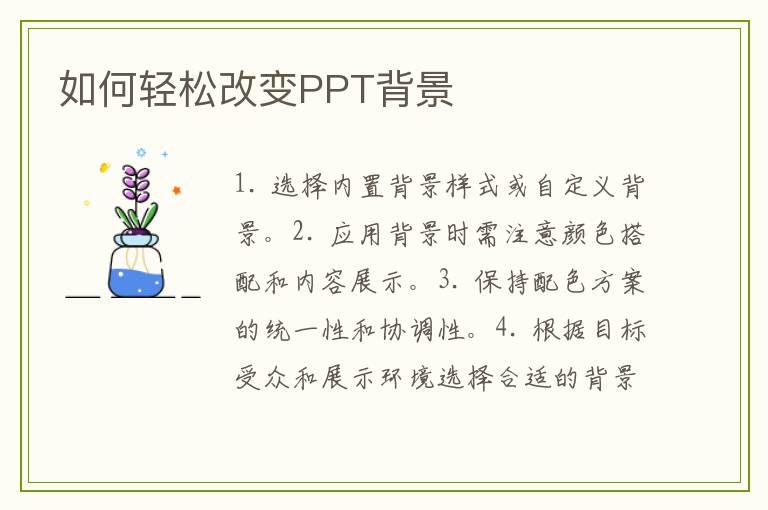在日常工作中,我们经常需要在PPT中展示Excel数据,以便更直观地进行演示和汇报。下面是在PPT中插入Excel数据的方法:
方法一:复制粘贴法。
首先,打开Excel表格,选中需要插入的数据部分,复制。然后,打开PPT,在需要插入数据的幻灯片上,右键选择“粘贴”。这种方式简单快捷,适用于小数据量。
方法二:通过插入对象功能。
在PPT中,选择需要插入数据的幻灯片,点击菜单栏中的“插入”,在下拉菜单中选择“对象”。在弹出的对话框中,选择“由文件创建”,然后找到并选择Excel文件,点击“确定”即可。这种方式可以保持数据的动态链接,即使Excel文件数据有变动,PPT中的数据也会相应更新。
方法三:使用图表展示数据。
如果你的Excel数据是图表形式,可以直接在PPT中插入整个图表。在PPT中选择需要插入图表的幻灯片,点击菜单栏中的“插入”,选择“图表”。然后选择与你Excel中相似的图表类型,点击“确定”,系统会自动将你Excel中的数据导入到PPT的图表中。
需要注意的是,无论使用哪种方式插入数据,都要确保数据的准确性和可读性。此外,为了保持PPT的简洁明了,尽量避免在一张幻灯片中插入过多的数据。